Combot: ঘোষণা সূচি নির্ধারকের একটি গাইড
Combot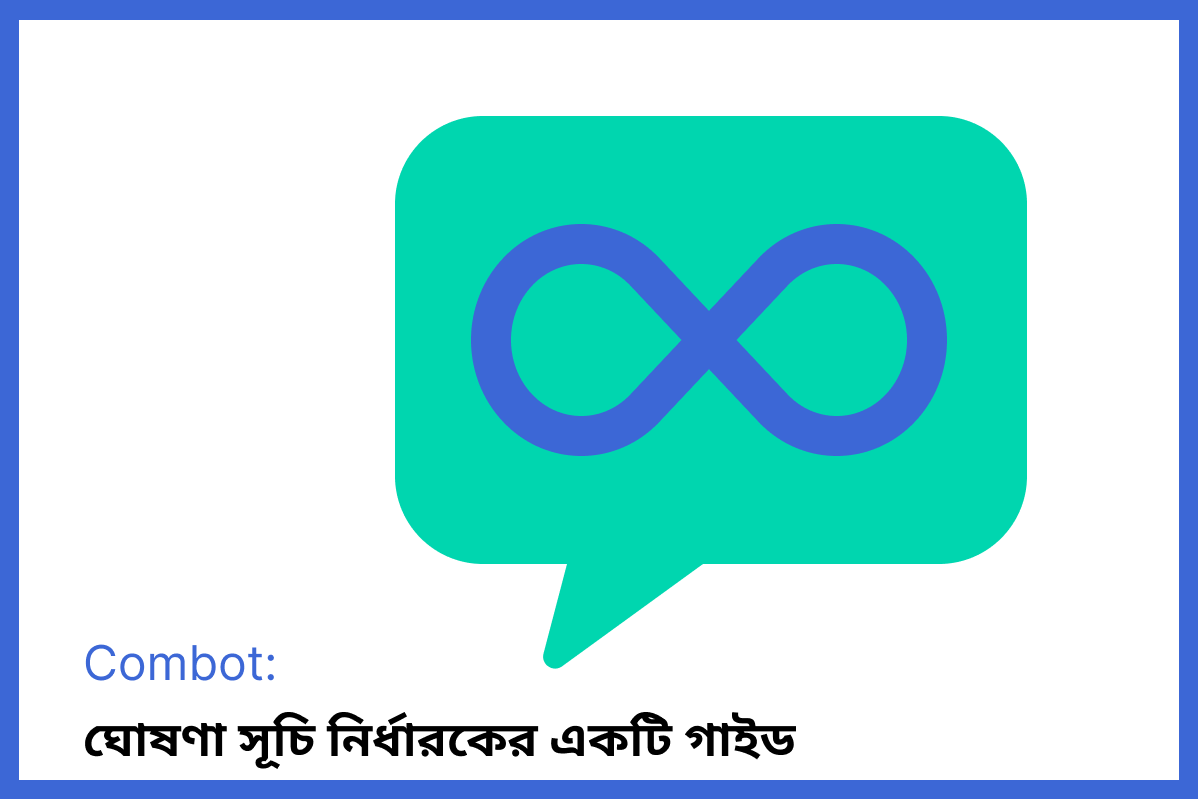
English / 中文 / हिन्दी / Español / Français / العربية / Русский / Português / Bahasa Indonesia / Deutsch / 日本語 / فارسی / Tiếng Việt / 한국어 / Türkçe / Italiano / বাংলা / தமிழ் / Nederlands / Bahasa Melayu / Azərbaycan dili / O‘zbek / Հայերեն
হাই! Combot-এ ঘোষণাগুলি চ্যাট এবং চ্যানেলে স্বয়ংক্রিয়ভাবে পোস্ট করার জন্য ডিজাইন করা হয়েছে। ঘোষণার কার্যকারিতা বর্তমানে বিটা পরীক্ষাধীন; এটি বিনামূল্যে এবং Combot সাবস্ক্রিপশনের প্রয়োজন নেই।
ঘোষণা ব্যবহার করতে, আপনাকে নিম্নলিখিত কাজ করতে হবে:
- একটি চ্যাট বা চ্যানেলে @combot যোগ করুন।
- combot.org এ নিয়ন্ত্রণ প্যানেলে যান।
- সাইটের শিরোনামে "Scheduler" অংশ নির্বাচন করুন।
- একটি ঘোষণা তৈরি করুন এবং সেই চ্যাট এবং চ্যানেলগুলি নির্বাচন করুন যেখানে আপনি তা পোস্ট করতে চান।
অনুগ্রহ করে মনে রাখবেন যে @combot চ্যাটে প্রশাসনিক অধিকার না থাকলেও পোস্ট প্রকাশ করতে সক্ষম হবে (অবশ্যই, এটি সম্ভব শুধুমাত্র যদি আপনার চ্যাট অ-প্রশাসকদের মেসেজ পোস্ট করা সীমাবদ্ধ না করে)। যেকোনো ক্ষেত্রে বটের চ্যানেলে প্রশাসনিক অধিকার থাকা আবশ্যক; অন্যথায়, আপনি এটিকে চ্যানেলে যোগ করতে পারবেন না।
উপরন্তু, আপনি যদি নির্দিষ্ট কিছু সেটিংস, যেমন একটি মেসেজ পিন করা, ব্যবহার করেন, তাহলে বটের এটি করার জন্য অনুমতি প্রয়োজন হবে - প্রায়শই, সুপারগ্রুপগুলিতে, শুধুমাত্র একজন প্রশাসকই পিন করতে পারে। তাই, আমরা সুপারিশ করি যে আপনি সবসময় @combot কে একজন প্রশাসক হিসাবে যোগ করুন যাতে ঘোষণাগুলিতে কিছু আপনার পরিকল্পনা অনুযায়ী না হলে হতাশা এড়ানো যায়।
যদি কোনো কারণে বটের পিন করার অধিকার না থাকে, উদাহরণস্বরূপ, পোস্ট তবুও বের হবে কিন্তু পিন করা হবে না।
ঘোষণা সহযোগিতা সিস্টেম
শেয়ারিং সিস্টেম কিভাবে কাজ করে তা বুঝতে, নিম্নলিখিত জানা অপরিহার্য:
- তৈরি করা ঘোষণাগুলি সেই চ্যাটগুলির সাথে যুক্ত, যার জন্য তা তৈরি করা হয়েছে। প্রতিটি চ্যাট বা চ্যানেলের প্রশাসক, যখন একটি ঘোষণা তৈরি বা সম্পাদনা করা হয়, তারা তাদের তালিকায় তা দেখতে পাবে। অন্যান্য চ্যাট বা চ্যানেল যেখানে ব্যবহারকারীর প্রশাসনিক অধিকার নেই তা প্রদর্শিত হবে না।
- শুধুমাত্র সেই ব্যবহারকারীরা যাদের প্রশাসনিক অধিকার ঘোষণার স্রষ্টার সমান (বা তার চেয়ে বেশি) ঘোষণা সম্পাদনা করতে পারবে।
উদাহরণ:
আমি চ্যাট ১ এবং ২, এবং চ্যানেল ৩ পরিচালনা করি। আমি সবার জন্য একটি সাধারণ ঘোষণা তৈরি করেছি। চ্যাট ১, ২, এবং চ্যানেল ৩ এর সব প্রশাসক যখন তারা ঘোষণা নিয়ন্ত্রণ প্যানেলে লগ ইন করবে তখন তারা তাদের তালিকায় এটি দেখতে পাবে। তবে, শুধুমাত্র তাদের মধ্যে যারা চ্যাট ১, ২, এবং চ্যানেল ৩ এ প্রশাসক তারাই এটি সম্পাদনা করতে পারবে।
অতিরিক্তভাবে, আমার বস, প্রকল্পের লিড কমিউনিটি ম্যানেজার, যিনি চ্যানেল ৪, ৫, এবং ৬ এর পাশাপাশি চ্যাট ১, ২, এবং চ্যানেল ৩ এর প্রশাসক, তিনিও আমার ঘোষণা দেখতে এবং সম্পাদনা করতে পারবেন। তার প্রশাসনিক অধিকার আমি যখন প্রকাশনা তৈরি করেছিলাম তখন নির্দিষ্ট করা সব চ্যাট এবং চ্যানেলগুলি আবরণ করে।
ঘোষণার সেটিংস
ঘোষণার শিরোনাম: ঘোষণাটি আপনার তালিকায় এই নামের অধীনে সংরক্ষিত হবে। আপনি এটিকে যেকোনো নামে ডাকতে পারেন, যতক্ষণ পরবর্তীতে নামগুলির মধ্য দিয়ে সহজে নেভিগেশন সম্ভব হয়। আমরা সুপারিশ করি, নামে কিছু গুরুত্বপূর্ণ প্যারামিটার নির্দিষ্ট করুন যা আপনি ঘোষণার তালিকায় সরাসরি দেখতে চান, অতিরিক্ত ক্লিক বা ট্যাপ ছাড়াই।
উদাহরণ: সূচি ঘোষণা (সব Combot চ্যাট, পিন), কোন সপ্তাহান্তে নয়, ১১.০৫ এ বন্ধ।
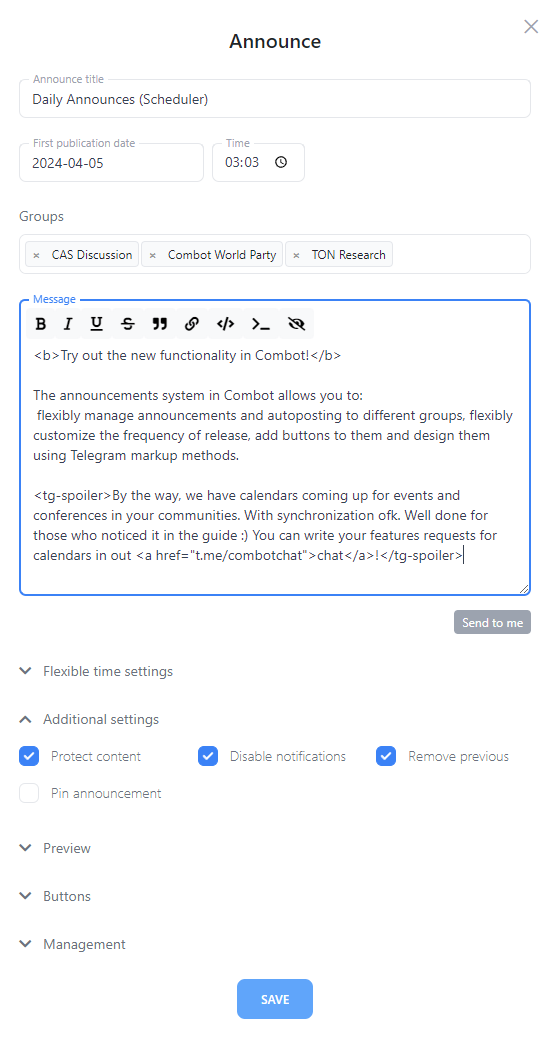
প্রথম প্রকাশের তারিখ: যে তারিখে ঘোষণাটি প্রথমবারের মতো প্রকাশিত হবে, বা একমাত্র সময়, যদি আপনি পুনরাবৃত্তি কনফিগার না করে থাকেন।
দয়া করে মনে রাখবেন যে তারিখটি DD.MM.YYYY ফরম্যাটে সেট করা হয়।
সময়: প্রকাশের সময় ২৪-ঘণ্টা ফরম্যাটে প্রদর্শিত হয়। সময়টি স্থানীয়ভাবে প্রদর্শিত হয়, আপনার ব্রাউজারের সেটিংসের উপর ভিত্তি করে। অন্যান্য প্রশাসকরা তাদের স্থানীয় সময় অঞ্চলে সময়টি সামঞ্জস্য করে দেখতে পাবেন। তাই, যদি আপনি ১৬:০০ এর জন্য একটি ঘোষণা তৈরি করেন এবং আপনার স্থানীয় সময় GMT+5 হয়, অন্য একজন প্রশাসক যিনি GMT+2 অঞ্চলে আছেন তিনি এটিকে ১৩:০০ হিসেবে দেখতে পাবেন। এটি ভিন্ন সময় অঞ্চলে রূপান্তরের ফলে যদি তারিখটি পরিবর্তন হয় তবে প্রদর্শিত তারিখেও প্রভাব ফেলবে।
গ্রুপ: এখানে, আপনি যে গ্রুপ এবং/অথবা চ্যানেলগুলিতে ঘোষণাটি পোস্ট করা হবে তা নির্বাচন করতে পারেন। নির্বাচন মেনুতে, Combot যোগ করা সমস্ত চ্যাট এবং চ্যানেল আপনার জন্য উপলব্ধ হবে, যার মধ্যে আপনি আপনার চ্যাট তালিকা থেকে লুকিয়ে রেখেছেন সেগুলিও অন্তর্ভুক্ত।
আপনি সর্বোচ্চ ২০টি গ্রুপ বা চ্যানেল নির্দিষ্ট করতে পারেন। ভবিষ্যতে প্রয়োজনে এই সীমা বাড়ানো হতে পারে।
বার্তা: বার্তা ক্ষেত্রে, আপনি আপনার বার্তা লিখতে পারেন। সর্বোচ্চ দৈর্ঘ্য ৪০৯৬ অক্ষর, মার্কআপ ট্যাগসহ। টেলিগ্রাম দ্বারা সমর্থিত সমস্ত মার্কআপ উপলব্ধ।
অতিরিক্তভাবে, একটি প্রাকদর্শন এবং পরীক্ষা বোতাম রয়েছে। এটি @combot থেকে ব্যক্তিগত বার্তায় বর্তমান মার্কআপের সাথে ঘোষণার টেক্সট আপনাকে পাঠায়। এটি কিছু অতিরিক্ত কাস্টমাইজেশন যেমন বোতাম অন্তর্ভুক্ত করে।
লচক সময় সেটিংস: এখানে, আপনি আপনার ঘোষণার জন্য একটি লচক মুক্তি সময়সূচি স্থাপন করতে পারেন। আপনি মুক্তির ফ্রিকোয়েন্সি কাস্টমাইজ করতে পারেন। এছাড়াও, আপনি সপ্তাহের যে দিনগুলিতে ঘোষণাটি প্রকাশিত হবে তা নির্বাচন করতে পারেন।
উদাহরণ: আপনি ঘোষণাটি সোমবার থেকে শুক্রবার পর্যন্ত কেবল সপ্তাহের দিনগুলিতে প্রতিদিন একবার মুক্তি দেওয়ার জন্য সেট করতে পারেন। এই সিনারিওতে, ঘোষণাটি আপনি সময় সেটিংসে নির্দিষ্ট সময়ে প্রকাশিত হবে এবং প্রতিদিন একই সময়ে পুনরাবৃত্তি হবে, শনিবার এবং রবিবার বাদ দিয়ে।
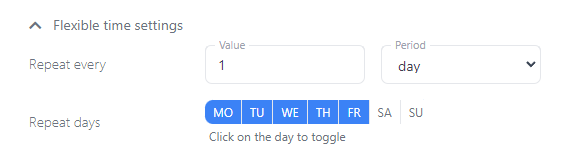
অতিরিক্ত সেটিংস: এখানে আপনি বেশ কয়েকটি উন্নত প্রকাশনা সেটিংস পরিচালনা করতে পারেন:
- সুরক্ষিত কন্টেন্ট একটি পোস্ট শেয়ার করা বা এর টেক্সট কপি করার ক্ষমতা অক্ষম করে, চ্যাট বা চ্যানেলের সেটিংস সত্ত্বেও। তবে, পোস্টের একটি ফটো বা স্ক্রিনশট নেওয়া সম্ভব, তাই "চূড়ান্ত গোপনীয়" তথ্য এইভাবে পোস্ট করা উচিত নয়।
- নোটিফিকেশন বন্ধ করা পোস্টিংকে "নীরব" করে তোলে, এমনকি যারা চ্যাট বা চ্যানেলে নোটিফিকেশন মিউট করেননি তাদের জন্যও।
- একটি পূর্ববর্তী ঘোষণা মুছে ফেলা একই ঘোষণার পূর্ববর্তী প্রকাশনা অপসারণ করে। মনে রাখবেন যে এই ক্রিয়াটি কেবল নির্দিষ্ট ঘোষণাটিকেই প্রভাবিত করে এবং Combot এর মাধ্যমে মুক্তিপ্রাপ্ত অন্যান্যগুলিকে নয়।
- একটি পোস্ট পিন করা স্বয়ংক্রিয়ভাবে চ্যাট বা চ্যানেলে পোস্টটি পিন করে। অবশ্যই, একটি পোস্ট পিন করতে, বটের চ্যাটে উপযুক্ত অনুমতিগুলি থাকা প্রয়োজন; যদি এর প্রশাসনিক অধিকার থাকে, তবে সম্ভবত এটি ইতিমধ্যেই রয়েছে।
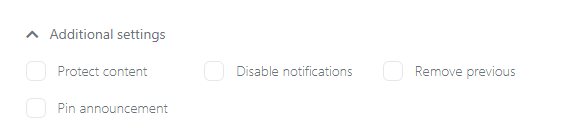
বোতাম: আপনি প্রকাশনার সাথে বোতাম যুক্ত করতে পারেন যার সাথে লিঙ্ক থাকে। ২০ পর্যন্ত বোতাম অনুমোদিত এবং এগুলি একাধিক সারি বা কলামে সাজানো যেতে পারে। মনে রাখবেন বোতামের উপরের টেক্সট ব্যবহারকারীর স্ক্রিনের রেজোলিউশন অনুযায়ী সংকুচিত হবে; তাই একটি সারিতে চারের অধিক বোতাম রাখা সম্ভবত খারাপ ধারণা, যদি না আপনি বোতামের টেক্সট বর্ণনায় একটি স্মাইলি বা অন্য কোনো টেক্সট প্রতীক অন্তর্ভুক্ত করেন।
স্বাগত বার্তায় ক্যাপচা এর মতো অন্যান্য ধরনের বোতাম এখনও সমর্থিত নয়।
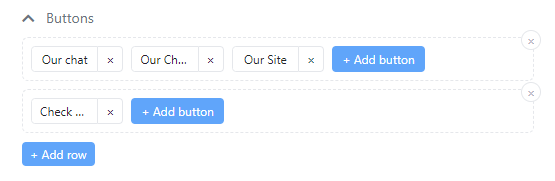
ম্যানেজমেন্ট: এখানে আপনি ঘোষণার প্রকাশনা স্থগিত রাখতে পারেন।
চূড়ান্ত প্রকাশনা উদাহরণস্বরূপ এরকম দেখাতে পারে: এটি বোল্ড টেক্সট, স্পয়লার, ইটালিক্স ব্যবহার করে, লিঙ্ক প্রিভিউকে উপরে রাখে, এবং চারটি বোতাম অন্তর্ভুক্ত করে - তিনটি উপরের সারিতে এবং একটি নিচের সারিতে।
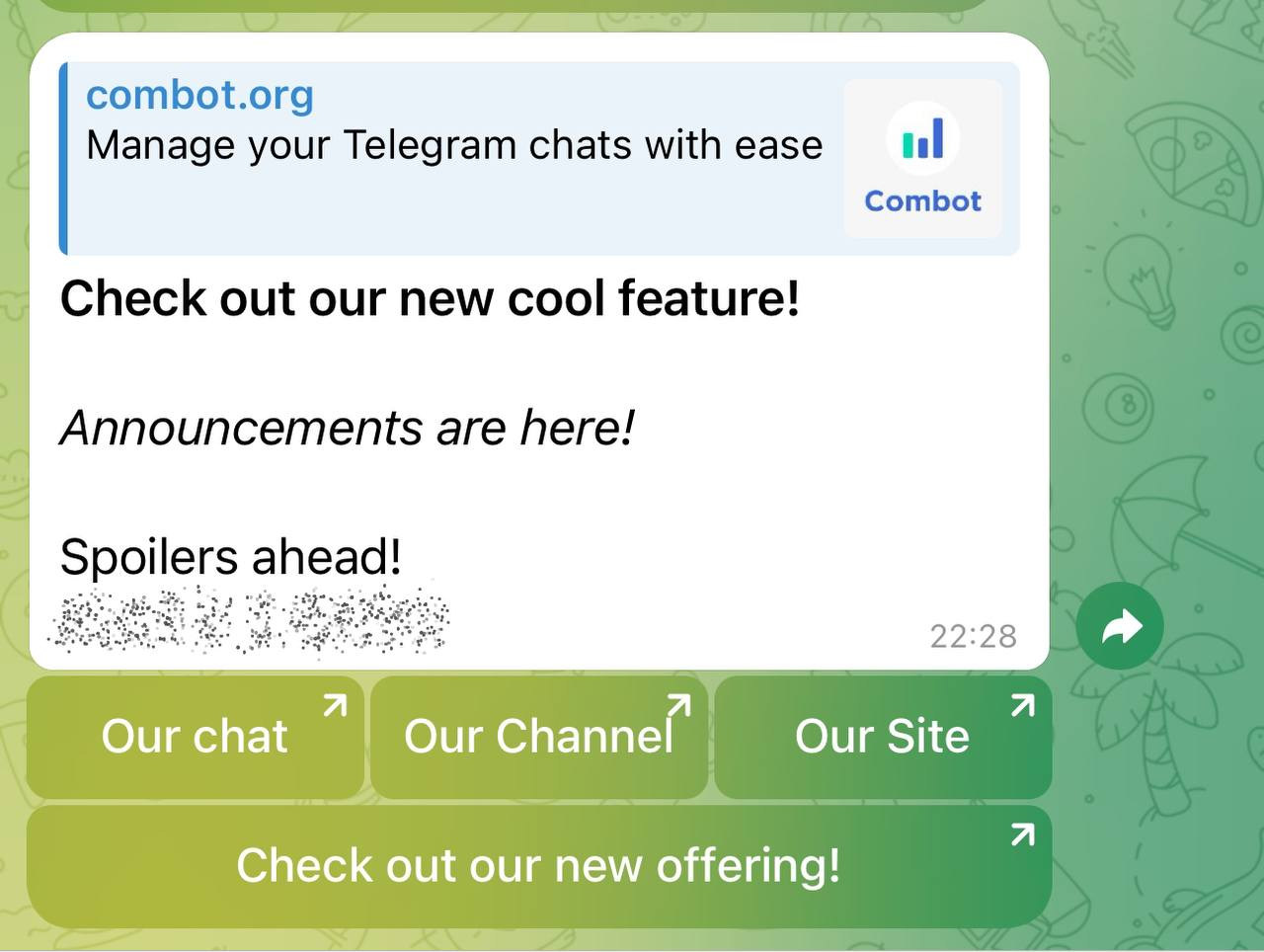
সূচি/ঘোষণা তালিকা
ঘোষণার সাধারণ তালিকায়, আপনি ঘোষণাগুলির প্রদর্শনের ধরন নির্বাচন করতে পারেন, যা হতে পারে তালিকা হিসেবে অথবা তারিখ অনুযায়ী ক্যালেন্ডার ফর্মে। আপনি তাদের সম্পর্কে মৌলিক তথ্য দেখতে পাবেন, যার মধ্যে রয়েছে গ্রুপের সংখ্যা, ফ্রিকোয়েন্সি, তারিখসমূহ, এবং অন্যান্য বিস্তারিত। এখান থেকে আপনি ঘোষণাগুলি স্থগিত রাখতে, সম্পাদনা করতে, বা মুছে ফেলতে পারেন।
আপনি ঘোষণা সিস্টেম সম্পর্কিত আপনার শুভেচ্ছা, মন্তব্য, এবং প্রশ্ন আমাদের সাপোর্ট চ্যাটে পাঠাতে পারেন: https://t.me/combotchat
আপনার কাজে সফলতা কামনা করি!